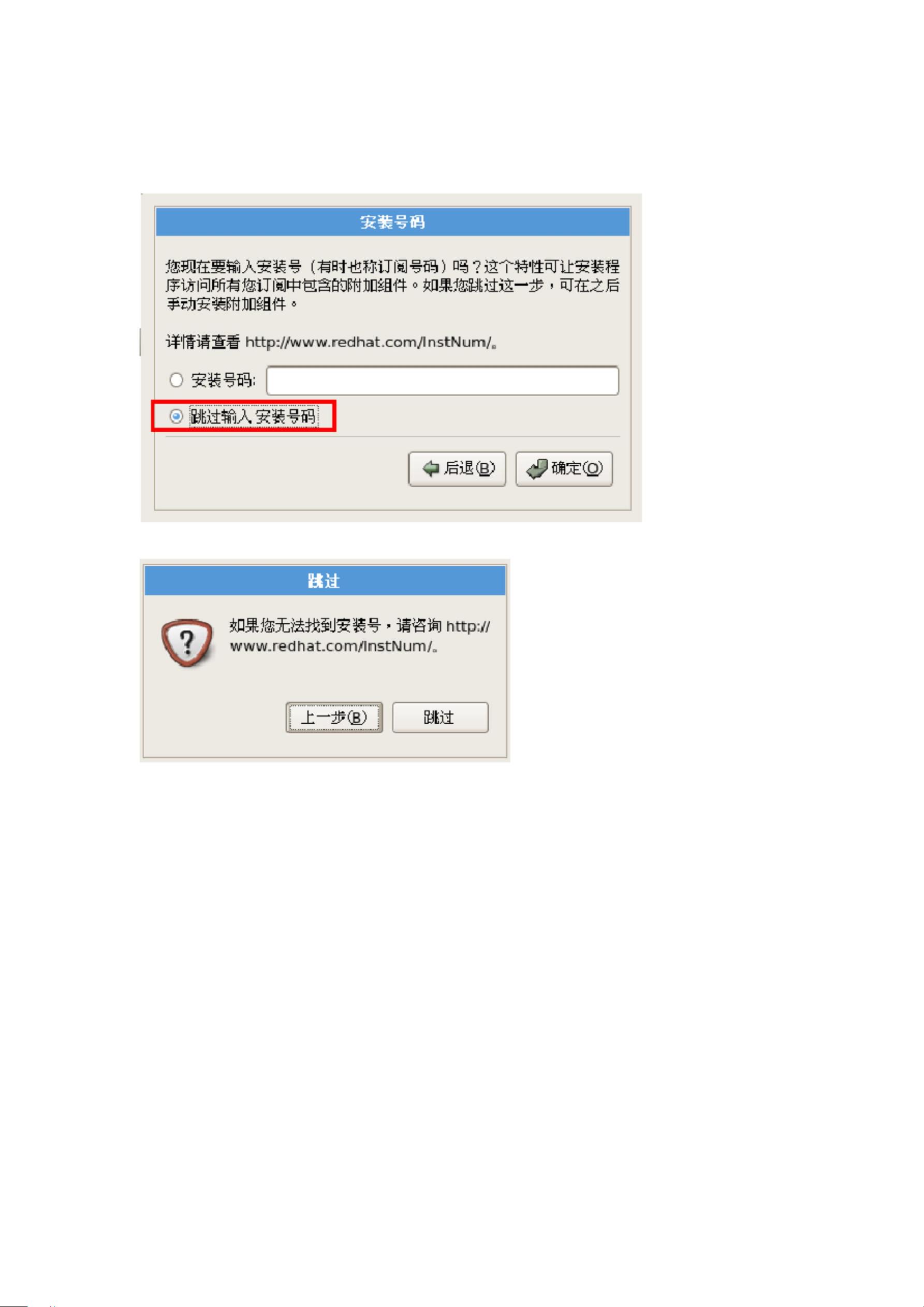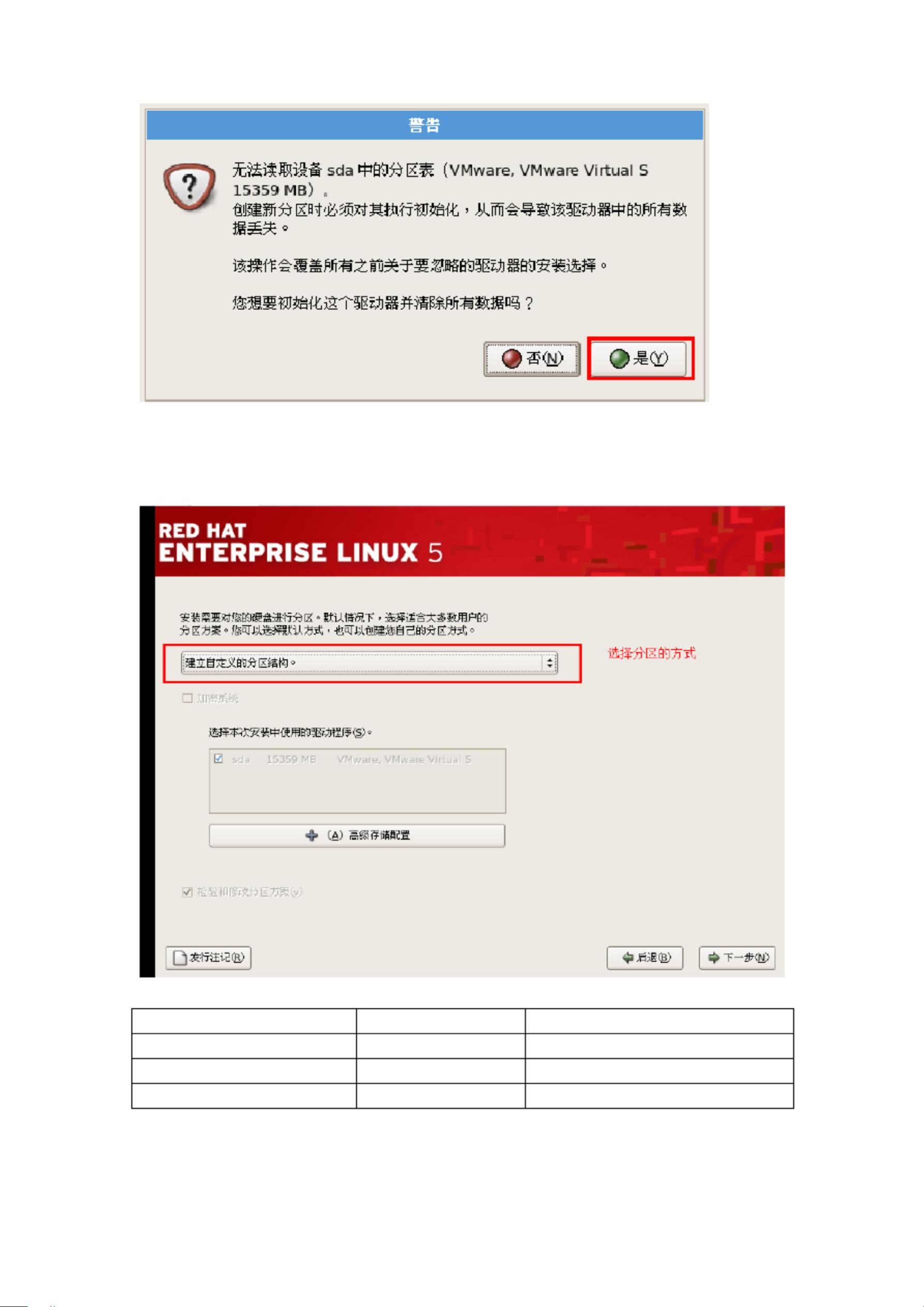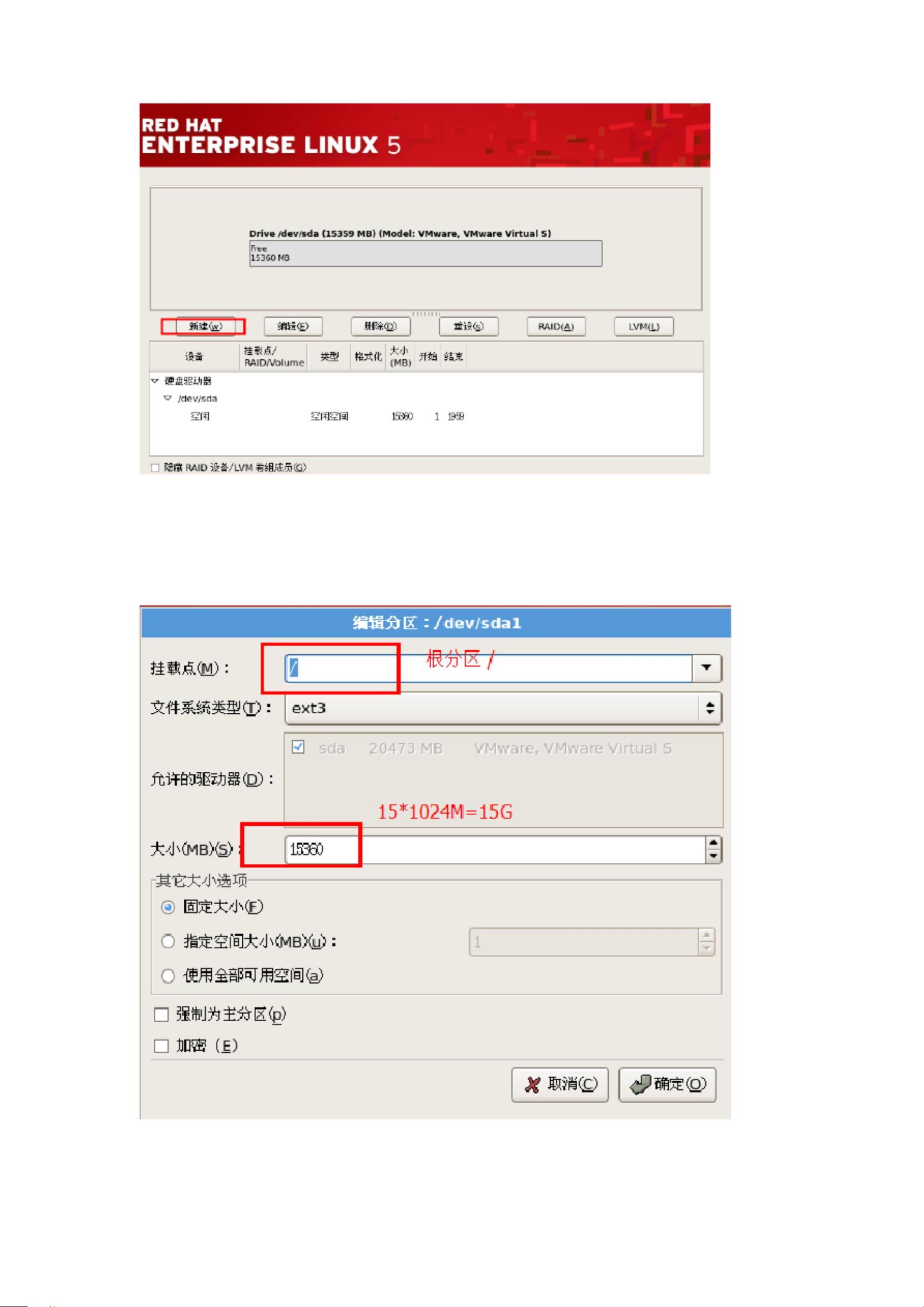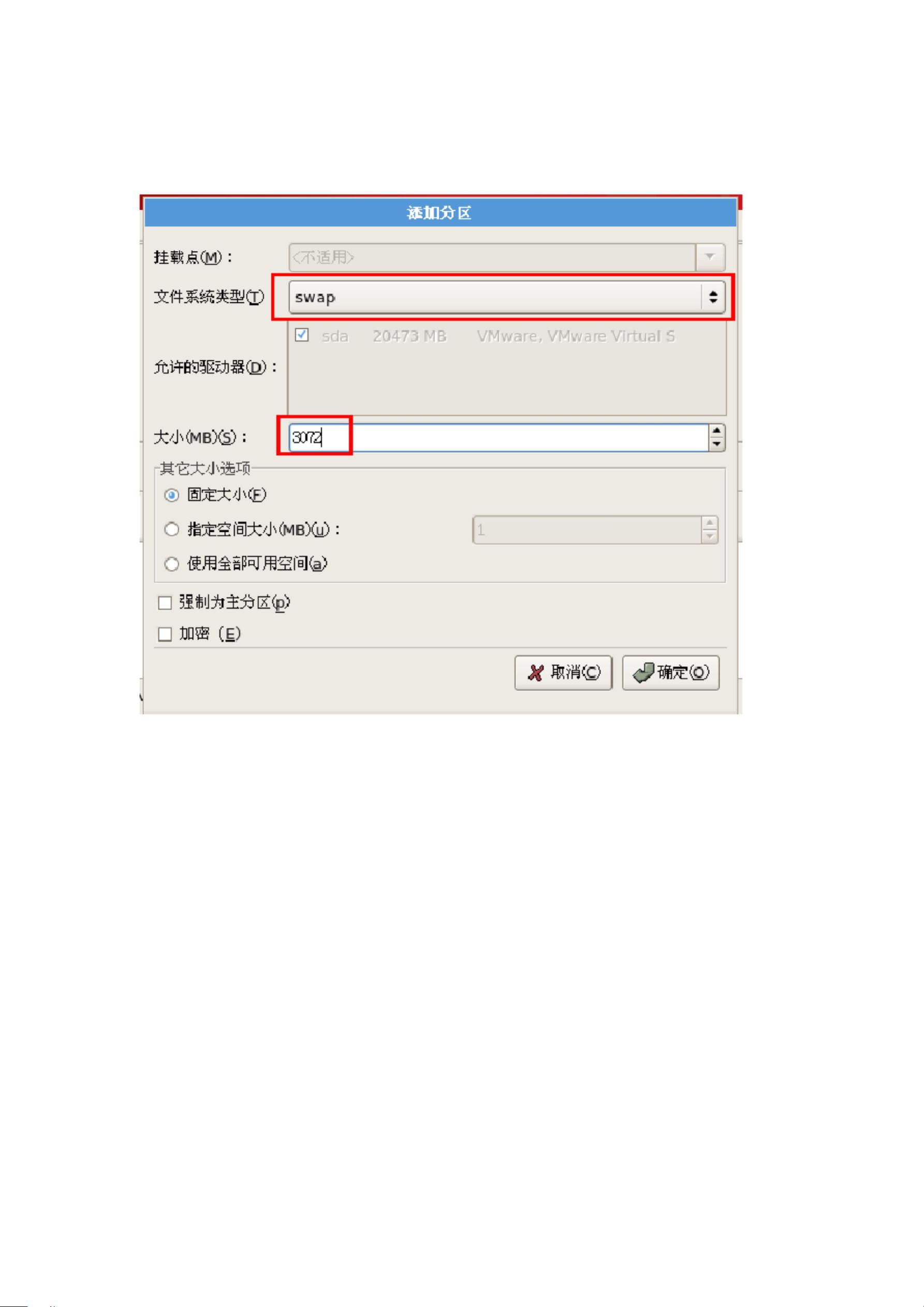VMware上安装RedHat5.4 32位Oracle11gR2详细步骤
版权申诉
95 浏览量
更新于2024-06-29
收藏 9.01MB DOCX 举报
"VMware10.0安装Oracle11gR2在RedHat5.4 32位系统上的详细步骤"
在本文档中,讲述了如何使用VMware10.0虚拟机软件安装32位的Oracle11gR2数据库,配合32位的RedHat5.4 Linux操作系统。以下是对整个过程的详细说明:
首先,我们创建一个新的虚拟机。在VMware10.0中,选择“稍后安装操作系统”这一选项,这样可以让我们在安装过程中自定义分区,以满足Oracle数据库对磁盘布局的特定要求。接下来,指定虚拟机的系统类型为Linux,子类型为RedHat 5.x 32位。给虚拟机命名并选择一个合适的存储位置,最好选择硬盘空间充足的位置,以便存放操作系统和虚拟磁盘文件。在分配磁盘大小时,文档建议至少分配20GB,并且选择“将虚拟磁盘拆分为单个文件(O)”,以提高效率。
创建虚拟机后,需要调整其内存配置。默认情况下,虚拟机可能只有1GB内存,但为了运行Oracle数据库,至少需要2GB内存。通过虚拟机设置界面,可以直接拖动内存指示条将内存调整到2GB。
为了安装Linux系统,我们需要将Linux ISO镜像文件挂载到虚拟机的光驱。有两种方法做到这一点:一是通过双击虚拟机设置底部的区域;二是通过菜单栏选择“虚拟机”>“设置”。在“设备状态”中勾选ISO映像,并使用“浏览”功能定位到ISO文件的位置。
接下来,启动虚拟机,开始Linux的安装流程。选择RedHat5.4 32位版本,然后直接按回车跳过光盘检查,因为我们的ISO镜像已经加载。在语言选择上,可以选择“简体中文”方便阅读,然后确定键盘布局。在安装过程中,跳过输入安装号码,直接选择“跳过”。
在分区阶段,由于Oracle数据库需要特定的分区结构,因此我们选择“建立自定义的分区结构”。推荐的分区方案包括:
1. 根分区 `/`:分配10GB,这是系统运行必需的分区。
2. 交换分区 `swap`:分配3GB,通常是内存的1.5倍,用于充当虚拟内存。
3. 另外,可以创建一个100MB的小分区,但这不是强制性的。
这个过程详细地描述了在VMware环境下配置Linux系统以及为安装Oracle11gR2做准备的步骤。对于希望在虚拟环境中部署Oracle数据库的人来说,这是一个非常实用的指南。注意,实际操作时,根据硬件条件和具体需求,可能需要对内存、磁盘大小和分区策略进行适当的调整。
204 浏览量
2021-05-18 上传
2022-04-28 上传
2022-06-09 上传
165 浏览量
162 浏览量
xxpr_ybgg
- 粉丝: 6804
- 资源: 3万+